シナリオ配信でできること
- URLへのアクセス、コンバージョン(外部サイトの特定のページへ友だちが到達)のタイミングなど好きなタイミングからシナリオを開始することができます。
- 特定の友だちを絞り込み、配信を行えます。
- シナリオの途中で配信を止めることも、特定のメッセージをスキップすることも可能です。
設定手順
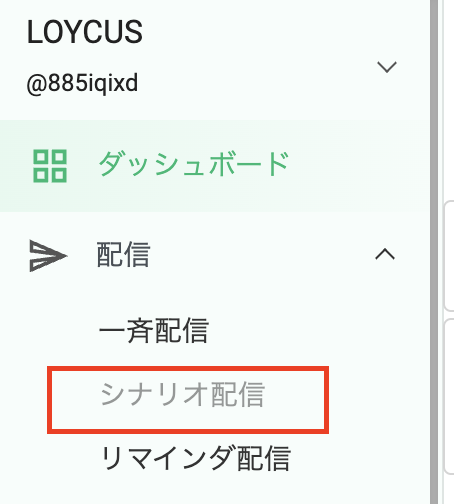
左メニューより 配信 > シナリオ配信 を選択
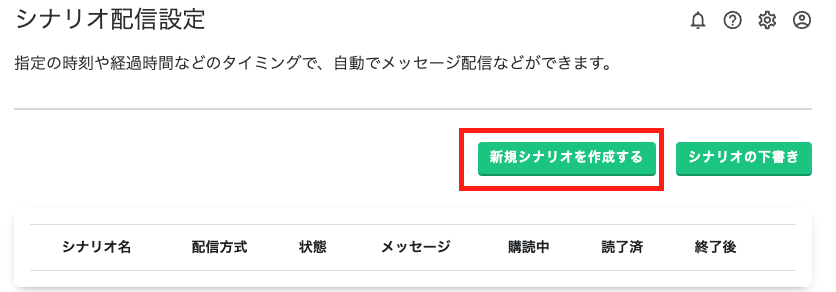
「新規シナリオを作成する」を選択
配信形式の選択
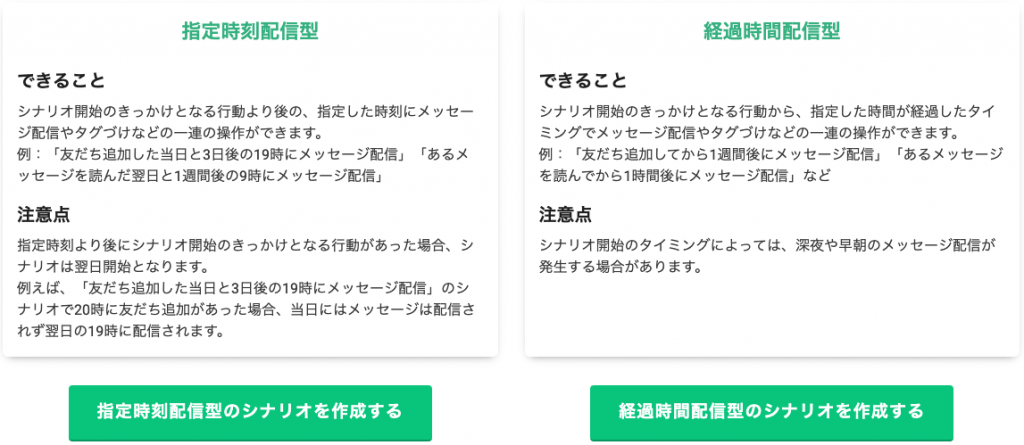
配信形式を選択します。よく利用されるのは「指定時刻配信型」です。
指定時刻配信型:1日後の12時に配信する
配信する時間が決まっている場合に利用
経過時間配信型:ある時間から15分後に配信をする
指定した時間が経過したタイミングでの配信に利用
シナリオの作成・編集

◾️編集内容
シナリオ名(任意) :管理しやすい名称に設定
状態(任意) :友だち登録後にシナリオ開始などのアクションをすでに設定している場合、 「稼働中」を選択すると、未完成の状態のシナリオが配信される可能性がございます。
対象の絞り込み(任意):配信を行う友だちの絞り込み
一括操作(任意) :シナリオ作成完了時、利用
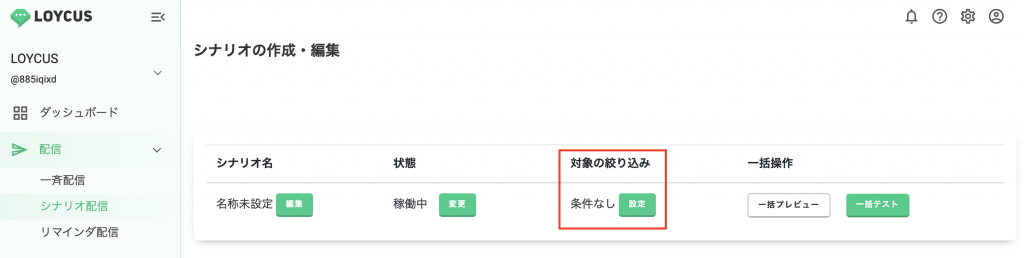
対象の絞り込みを行うと下記のようなことが可能です
- 友だち追加後、アンケート未回答の方のみに配信
- メッセージ配信後、URLをタップした人だけに配信 など
メッセージの作成・設定
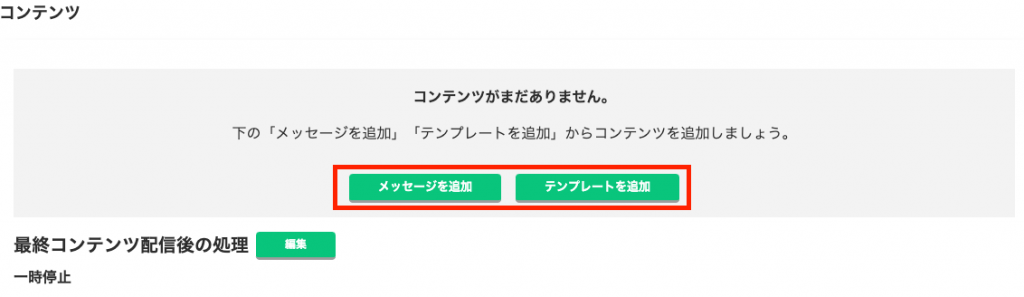
メッセージを追加 :テキストや画像などを送信する場合に利用
テンプレートを追加:カルーセルやパック送信をする場合に利用
配信タイミングの設定
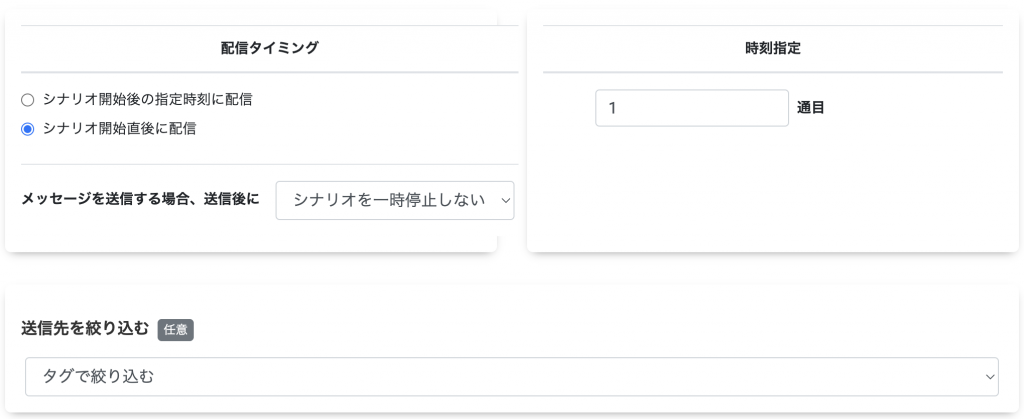
用途によって配信タイミングと時刻を設定します。
友だち登録後など、友だちのアクション後、すぐにシナリオを開始したい場合:
シナリオ開始直後に配信
友だちのアクション後、5分後などにシナリオを開始したい場合:
シナリオ開始後の指定時刻に配信
配信をスキップする

対象の絞り込みをさらに絞り込むことができる機能です。
アンケート回答済みのタグがついていた場合、配信をしないなどの時に利用できます。
※絞り込みができるのはタグのみです。
最終メッセージ配信後の処理
次のシナリオを開始させたい場合、プルダウンより、次に開始するシナリオを選択します。
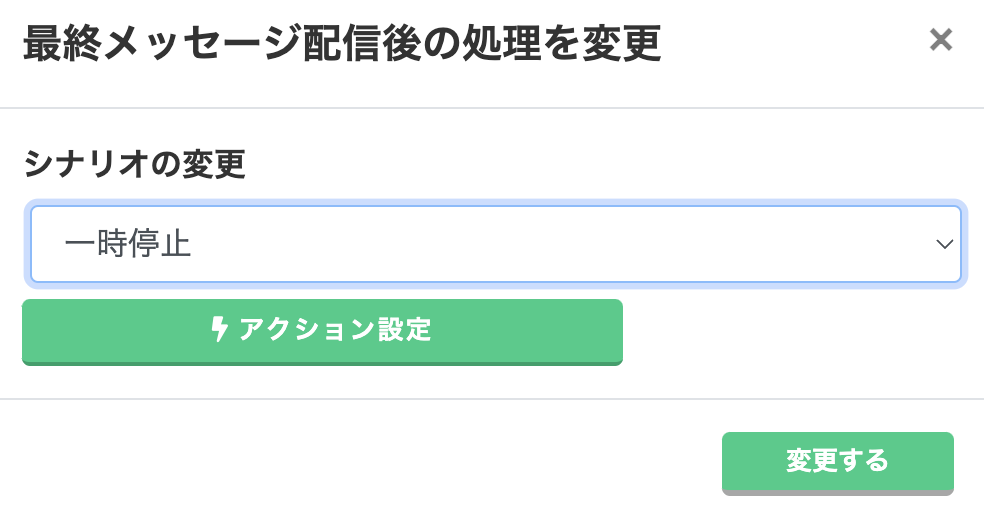
最終メッセージ配信後の処理は、途中で配信が停止した方には行われません。
配信設定
シナリオを作成したのみでは、シナリオは配信されません。
配信をスタートするためのアクションを設定する必要があります。
設定方法
シナリオ配信を設定する方法は2つあります。
1.手動で配信を設定する
個別チャット
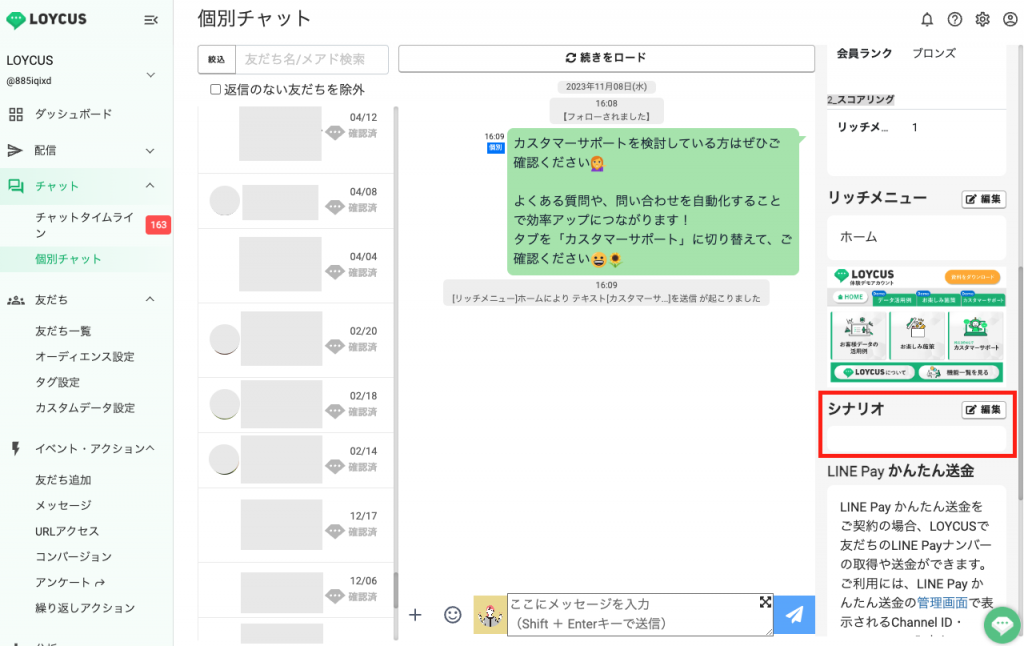
設定方法)
チャット > 個別チャット > シナリオ編集を選択
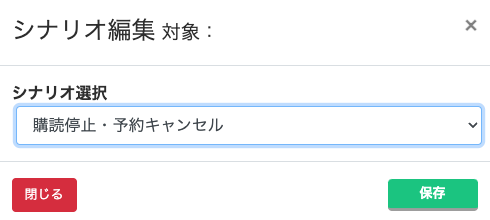
シナリオを選択 > 保存
友だち一覧
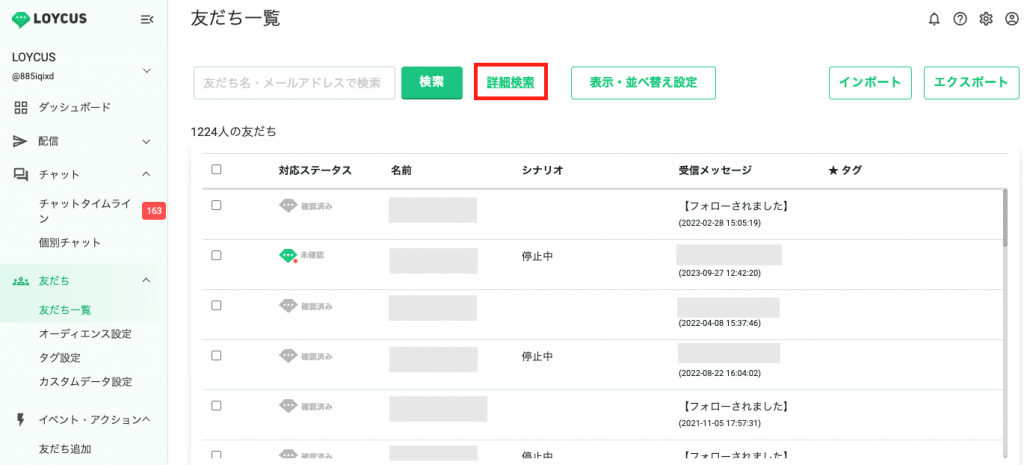
友だち > 友だち一覧 > 詳細検索
シナリオを開始する方を一覧で表示します。
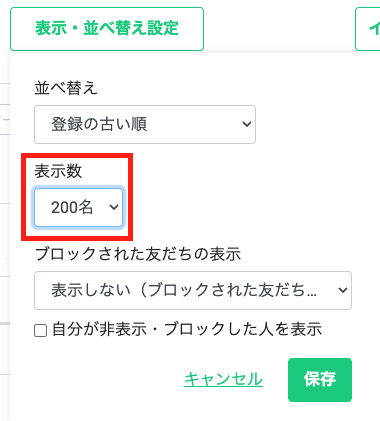
人数が多い場合、表示・並べ替え設定を利用し、表示人数を変更すると便利です。
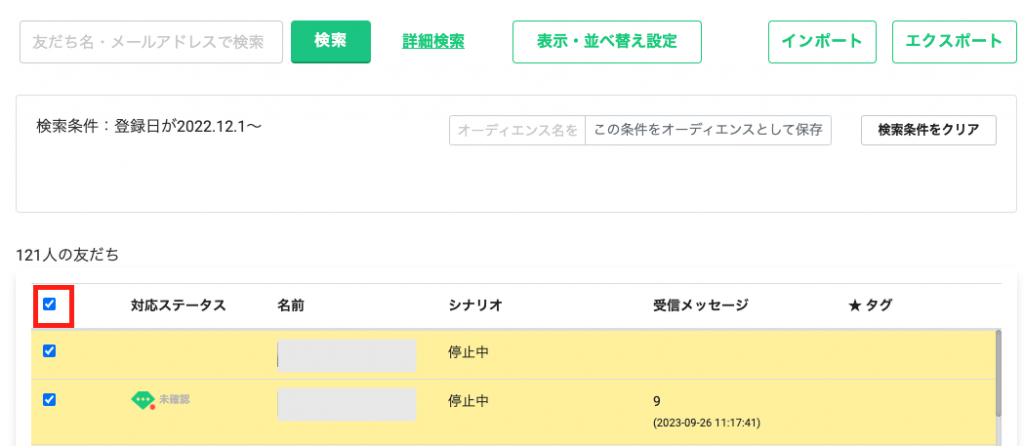
チェックボックスで一括で友だちを選択
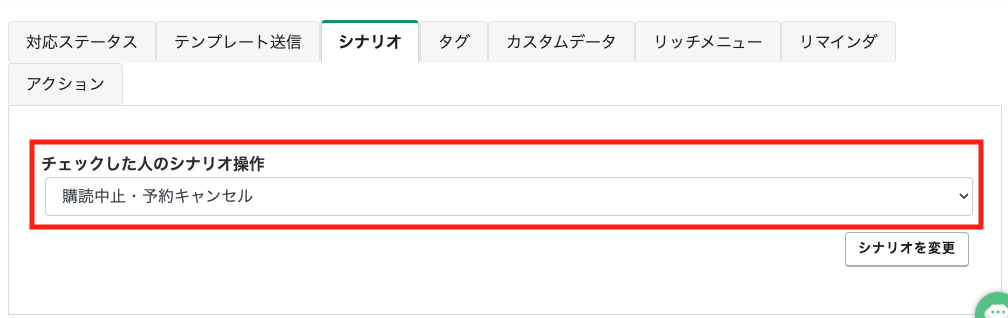
下へスクロールし、ページ下部にてシナリオ操作の変更をすると配信されます。
2.自動化する
友だち追加後のシナリオ配信
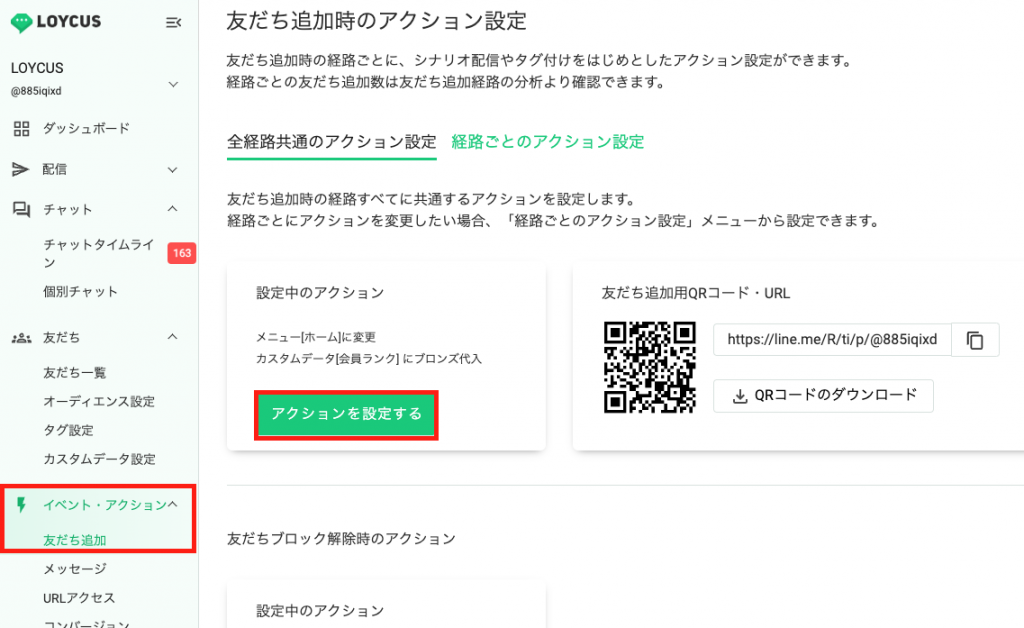
右メニュー > イベント・アクション > 友だち追加 > アクションを設定する
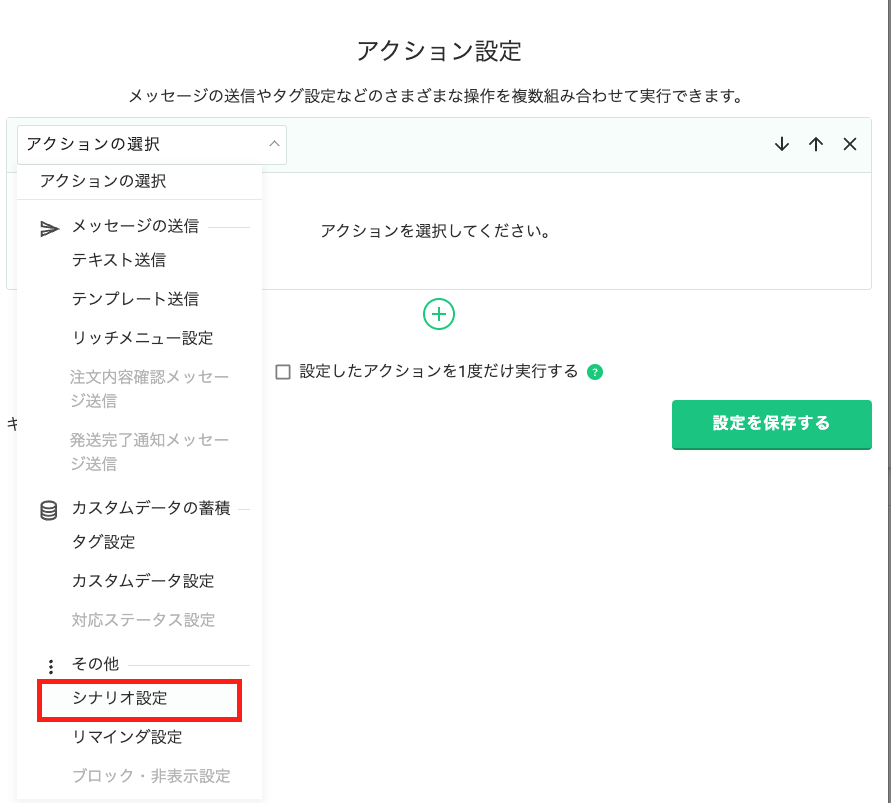
「アクションの選択」 の中から、シナリオ設定を選択し、設定を保存します。
キーワード受信後のシナリオ配信
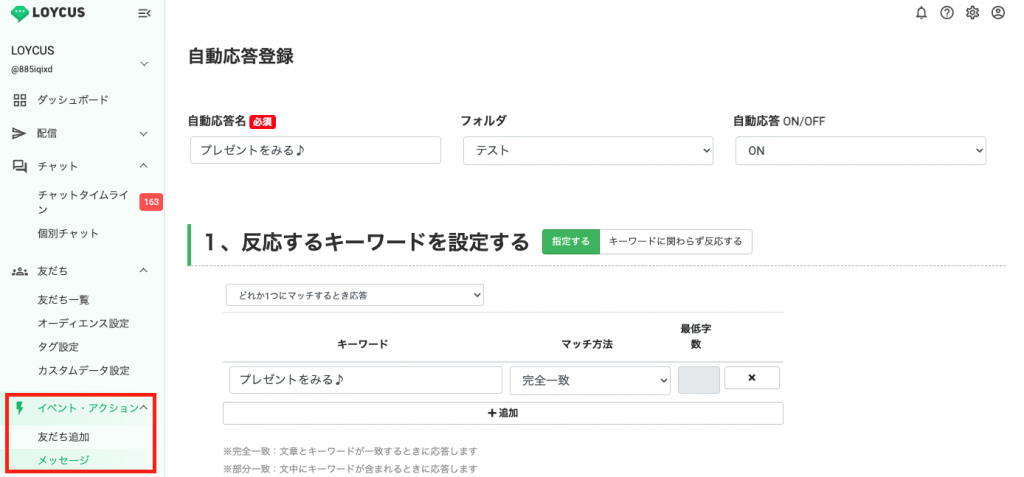
右メニュー > イベント・アクション > メッセージ > 特定のキーワードを設定
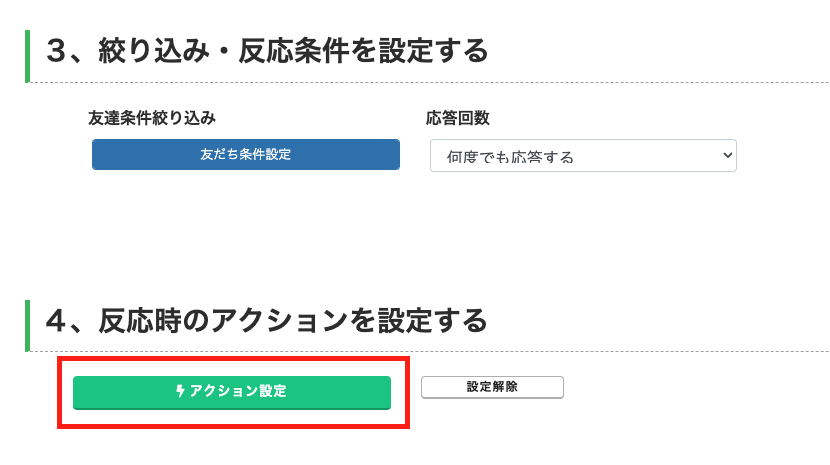
反応時のアクション設定をクリック
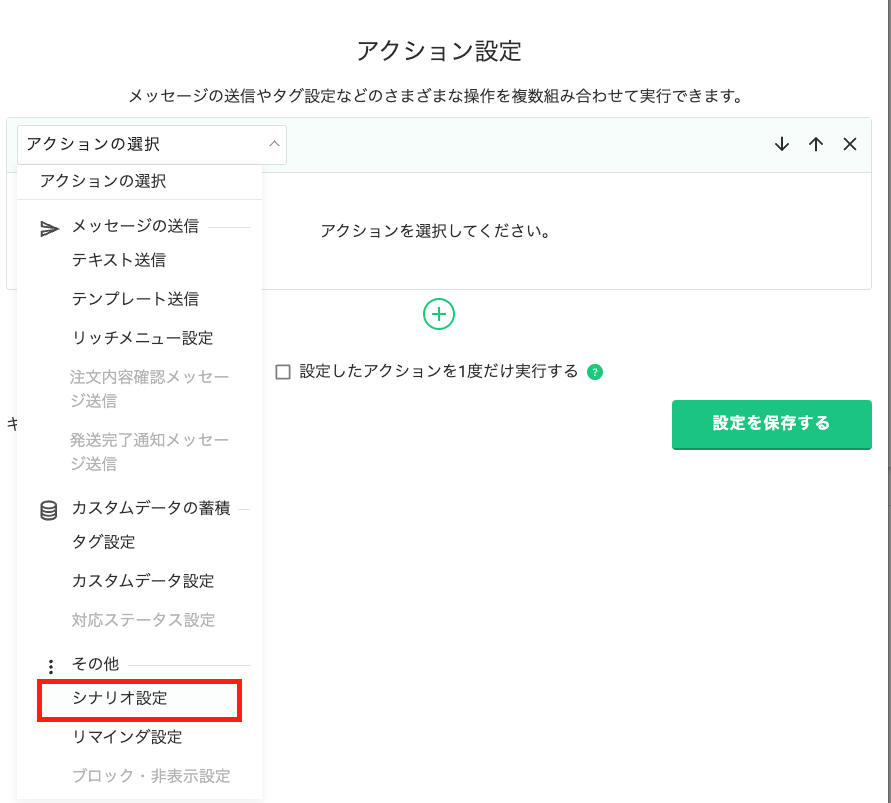
アクション設定より、シナリオを選択し、設定を保存する。
URLアクセス
使用例:
メッセージなどから、URLをクリック → 10分後にシナリオ配信 など
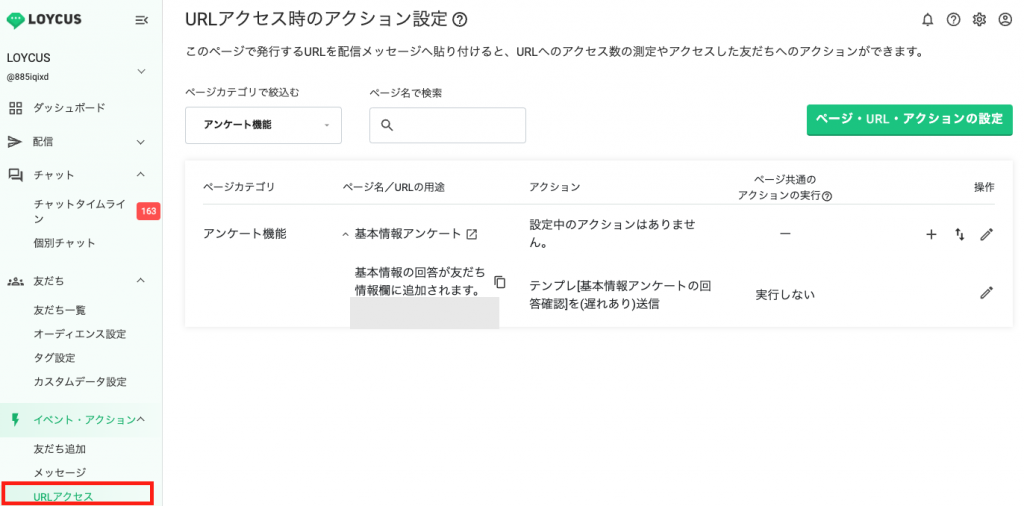
イベント・アクション > URLアクセス > アクション設定にて、シナリオ配信設定
コンバージョン
使用例:
CVページへ到達 → 直後にシナリオ開始 など
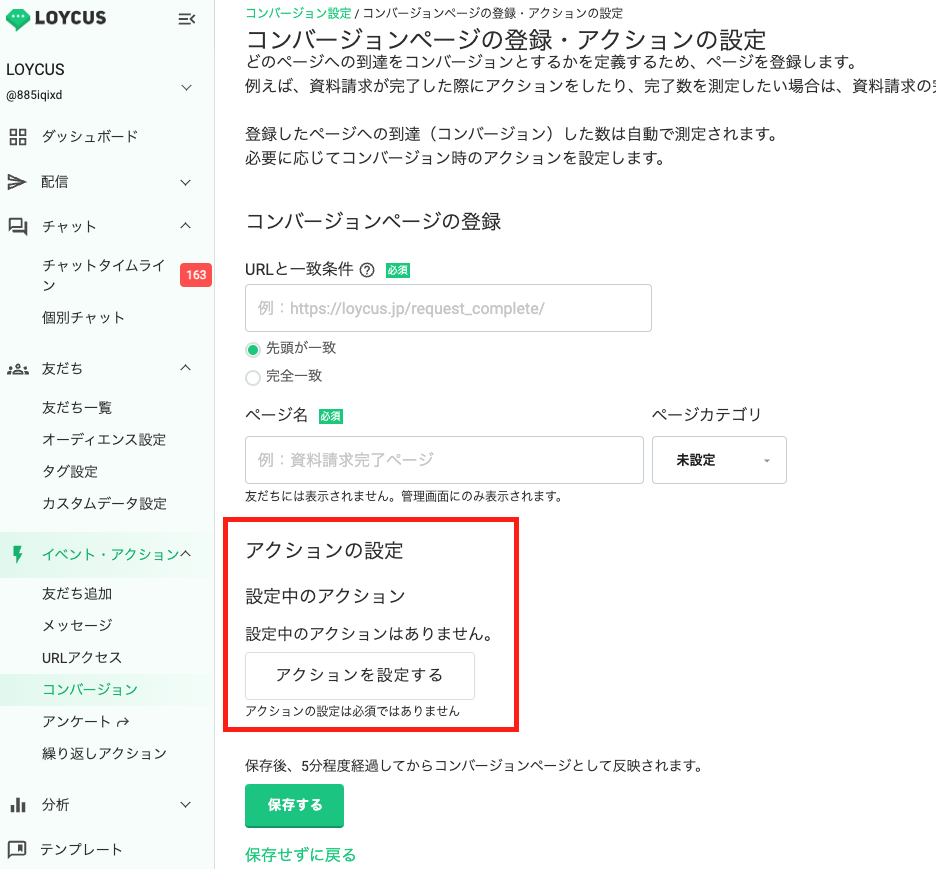
アクションを設定する からシナリオを選択します。
Was this helpful?
0 / 0